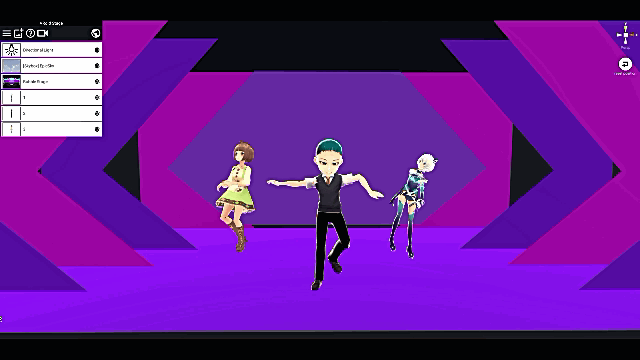
STYLY WebEditorで確認
VRoidは、人型アバター(キャラクター)の3Dモデルを作成できるWindows・Mac用アプリケーションで、どなたでも無償で利用可能になります。
本記事では、VRoidで3Dモデルを作成し、それにアニメーションをつけてSTYLYにアップロードする方法を紹介します。 VRoid(https://studio.vroid.com/)にアクセスします。
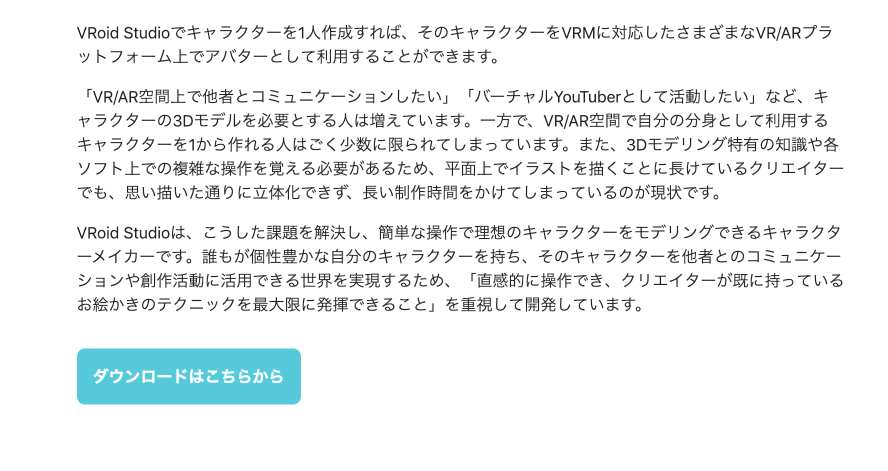
ダウンロードをクリック
トップページ内に「ダウンロードはこちら」ボタンがあるので、クリックします。
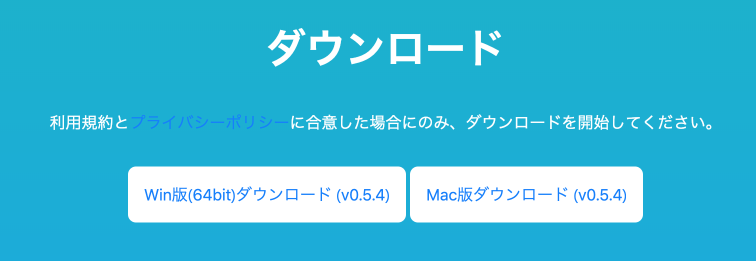
お使いのOSを選択
利用規約を読み、WindowsかMacの、お使いのOSのバージョンをクリックします。
ダウンロードが完了したらVRoidを立ち上げてください。
VRoidの使い方とエクスポート
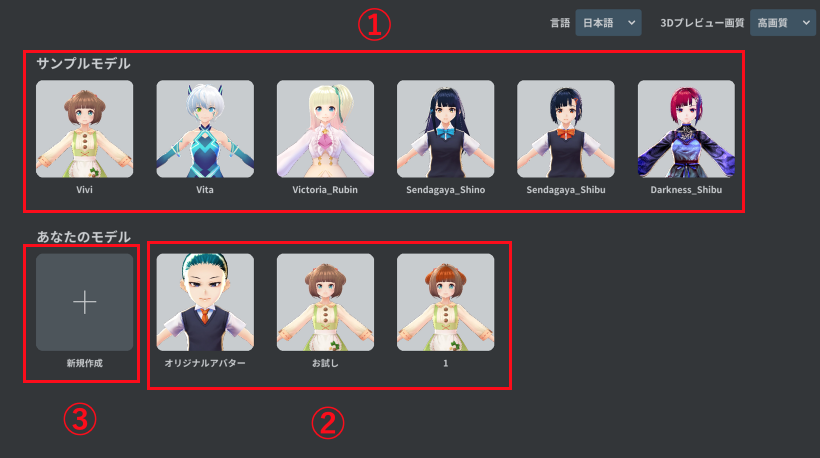
メニュー画面
VRoidのメニュー画面です。
①サンプルの3Dモデルが既に用意されています。
②自作した3Dモデルはここに表示されます。
③新しく3Dモデルを作るにはここをクリックします。 ①〜③のいずれの3Dモデルを選択しても、下の編集画面になります。
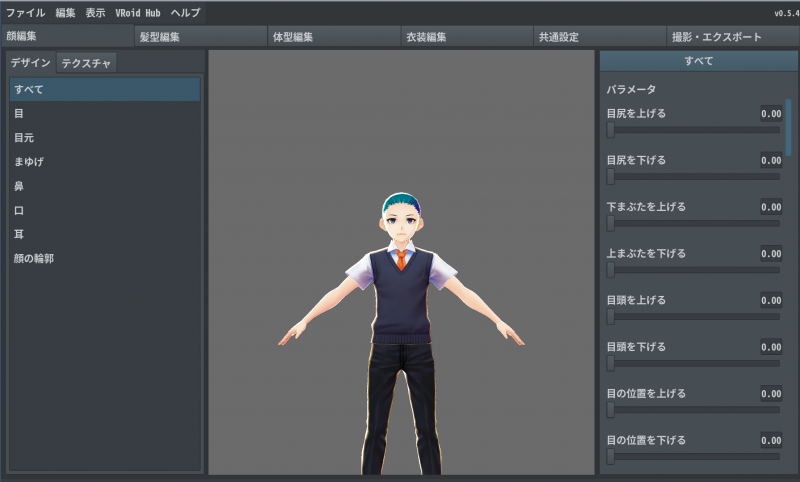
編集画面
この編集画面では顔・髪型・体型・衣装を編集することができます。
各機能の使い方の詳細は以下のサイトにわかりやすく書かれているので、細かい編集をされたい方は参考にしてみてください。
https://sleepfreaks-dtm.com/movie/category/vroid-studio/
本記事では既にある3DモデルをエクスポートしてSTYLYにアップロードすることを目的としているので、次にエクスポートの方法を紹介します。
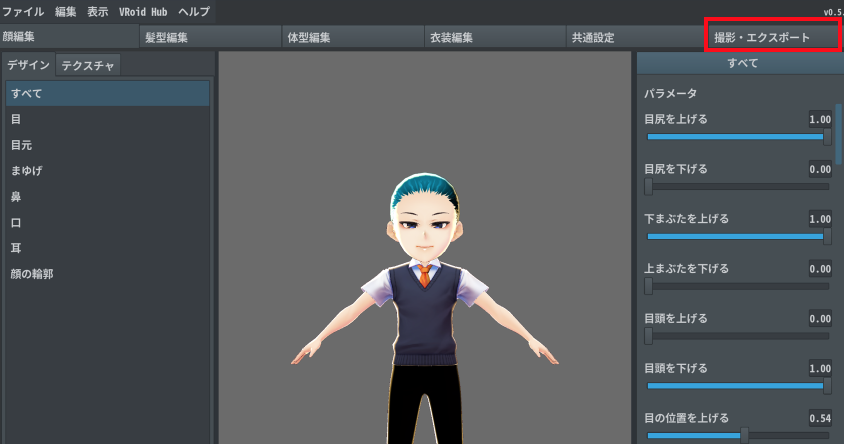
「撮影・エクスポート」を選択
右上の「撮影・エクスポート」をクリックしてください。
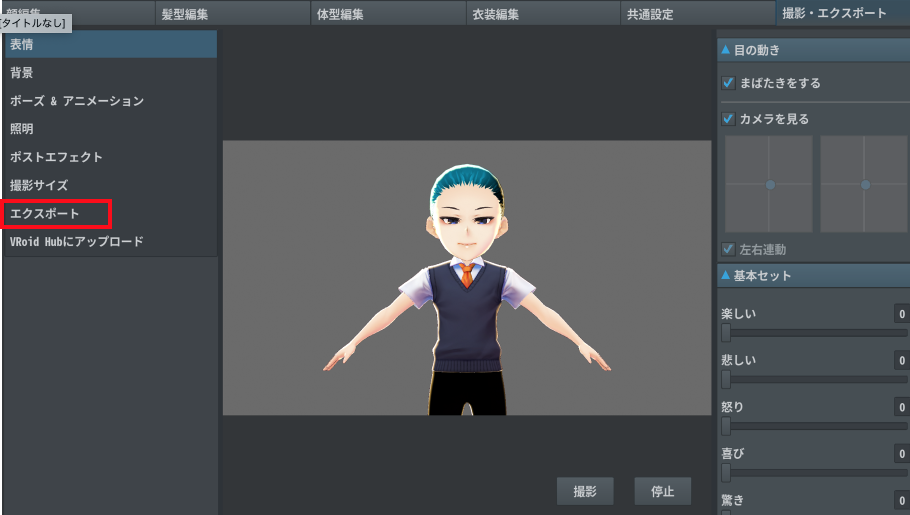
「エクスポート」を選択
「エクスポート」をクリックしてください。
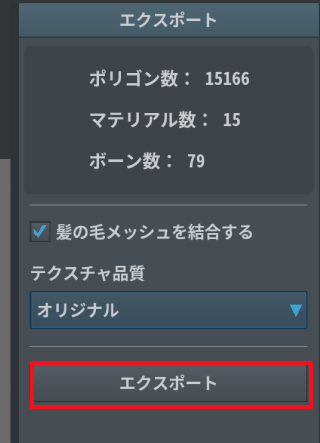
エクスポートを選択
エクスポートに関する情報が表示されるので、問題がなければ「エクスポート」をクリックしてください。
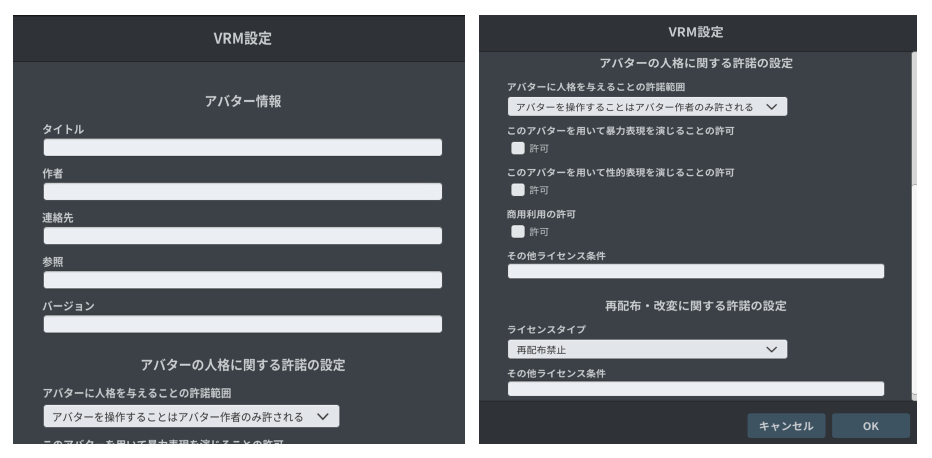
VRM設定
作成する3Dモデルの情報を設定する画面になります。
必要事項を入力後、「OK」を押すとアバター情報が登録でき、VRM形式のファイルを保存できます。
これでエクスポートは完了です。
次に、エクスポートしたVRMファイルにアニメーションをつけていきます。
VRMモデルにアニメーションをつける
エクスポートしたVRMモデルにアニメーションをつける方法はこちらの記事
の「2. VRMモデルを使う」から「3. モーションを使う」で解説しているので、こちらをご確認ください。
アニメーションの設定が終わったら、同じ記事内の「5. STYLYにアップロード」を見ながらアニメーションをつけたVRMモデルをSTYLYにアップロードしてみてください。
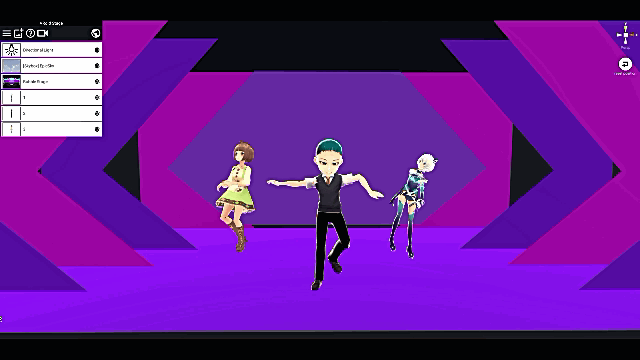
STYLY WebEditorで確認
STYLYのWeb Editor上で動きを確認することができました。
おつかれさまでした。 以上でVRoidモデルにアニメーションをつけてSTYLYにアップロードする方法の紹介は終わりです。
VRoidの使い方とアニメーションの作り方は豊富にあるので、自分好みのモデル・動きを作ってみてください!
